อวาตารของ ASL สามารถใช้เพื่อเพิ่มการเน้นที่ครอบคลุมให้กับโครงการ Clipchamp ของคุณได้ฟรี มีอักขระดิจิทัลจํานวนมากที่สามารถแสดงวลี ASL ทั่วไป 16 วลีได้
ในหัวข้อนี้
การเพิ่มอวาตาร ASL เป็นการวางซ้อนในวิดีโอของคุณ
-
เมื่อต้องการเริ่มโครงการ Clipchamp ของคุณ ให้เพิ่มวิดีโอโดยเลือก นําเข้าสื่อ
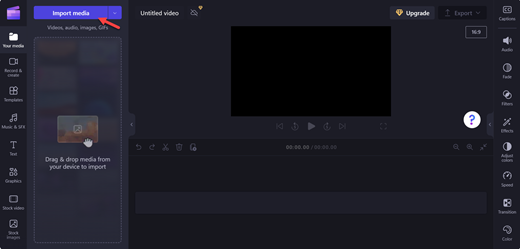
หมายเหตุ: คุณยังสามารถสร้างวิดีโอของคุณเองโดยใช้ไลบรารีเนื้อหาของ Clipchamp ได้
-
เลือกวิดีโอที่ต้องการ แล้วเลือก เปิด
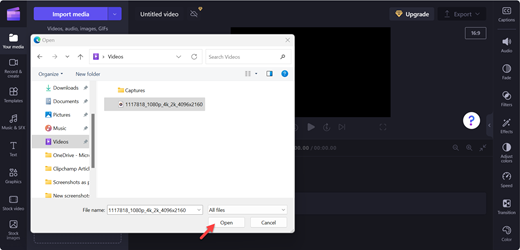
-
เลือก เพิ่มลงในไทม์ไลน์ (สีเขียว+) บนวิดีโอ หรือลากแล้วปล่อยวิดีโอบนไทม์ไลน์
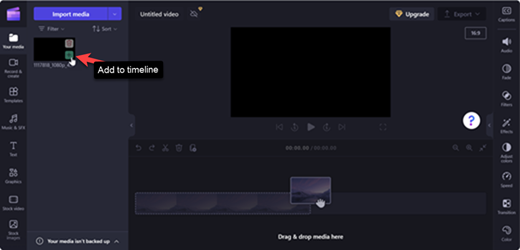
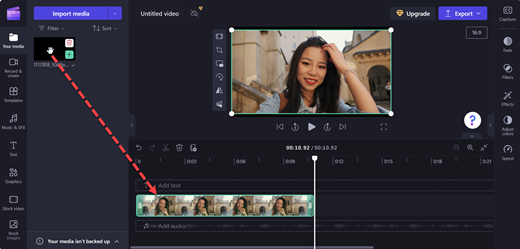
-
เมื่อต้องการเพิ่มอวาตาร ASL บนวิดีโอ ให้เลือก กราฟิก
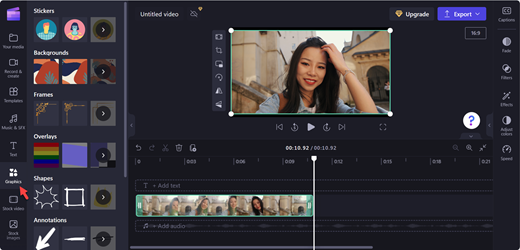
-
จากส่วนสติกเกอร์ เลือก ดูเพิ่มเติม
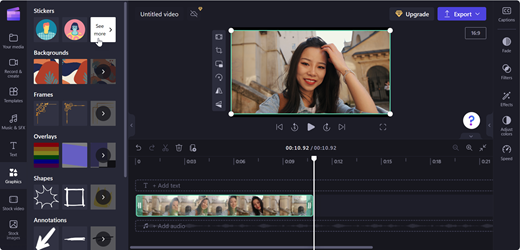
-
เลื่อนไปที่ส่วน ภาษามือ และเลือก ดูเพิ่มเติม เพื่อแสดงตัวเลือกอวาตารทั้งหมด
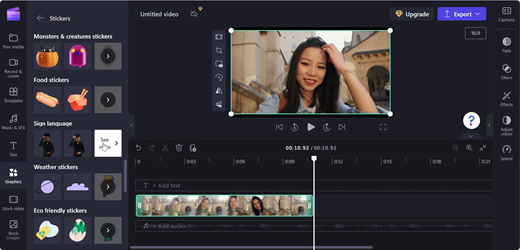
-
เลือก เพิ่มลงในไทม์ไลน์ (สีเขียว+) บนอวาตาร ASL ที่คุณเลือก หรือลากแล้วปล่อยรูปประจําตัว ASL ที่คุณต้องการให้ปรากฏบนวิดีโอ
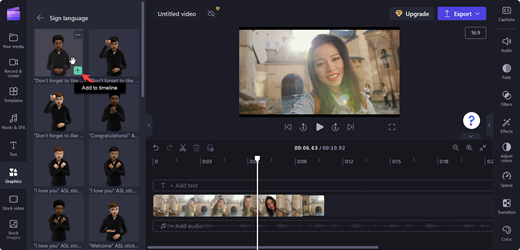
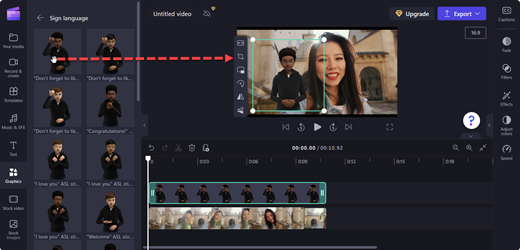
-
ปรับตําแหน่งและขนาดของอวาตาร ASL โดยการเคลื่อนย้ายบนเวที
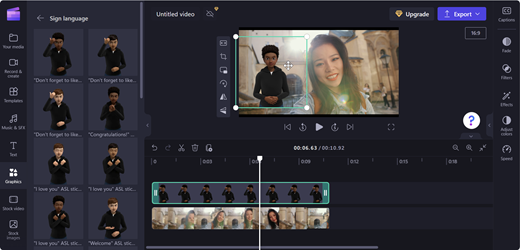
การเพิ่มอวาตาร ASL ในเค้าโครงแบบหน้าจอแยก
-
ทําตามขั้นตอนใน การเพิ่มอวาตาร ASL เป็นการวางซ้อนในวิดีโอของคุณ
-
ย้ายอวาตาร ASL ไปยังด้านหนึ่งของหน้าจอแสดงตัวอย่าง
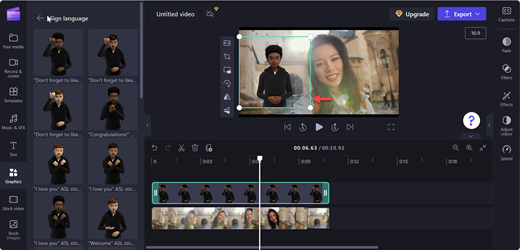
-
ลากวิดีโอไปยังด้านตรงข้ามของรูปประจําตัว ASL
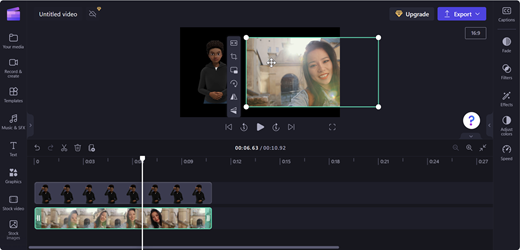
-
เมื่อต้องการปรับเป็นหน้าจอแยก ให้ใช้ ครอบตัด บนแถบเครื่องมือลอย
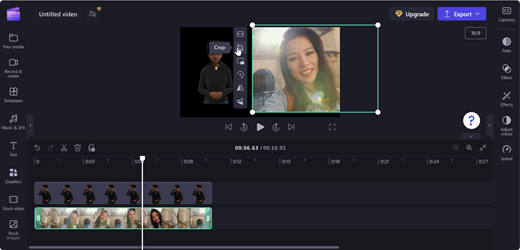
หมายเหตุ: คุณยังสามารถลากแล้วปล่อยอวาตาร ASL ลงในไทม์ไลน์เปล่าและใช้เป็นคลิปแบบสแตนด์อโลนได้
การบันทึกวิดีโอ
-
เมื่อต้องการบันทึกวิดีโอ ให้เลือก ส่งออก
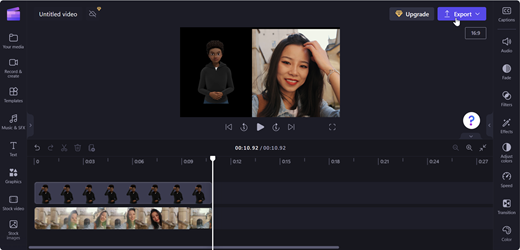
-
เลือกความละเอียดของวิดีโอในรายการดรอปดาวน์ส่งออก
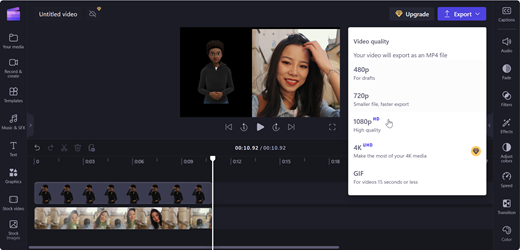
เคล็ดลับ: สําหรับคุณภาพสูง ขอแนะนําให้ใช้ความละเอียด 1080p
ดูเพิ่มเติม
วิธีสร้างและเข้าถึงบัญชี Clipchamp
วิธีการเพิ่มสื่อลงในวิดีโอใน Clipchamp
การสนับสนุนทางเทคนิคสําหรับลูกค้าที่มีความบกพร่องทางร่างกาย
Microsoft ต้องการมอบประสบการณ์การใช้งานที่ดีที่สุดสำหรับลูกค้าของเรา ถ้าคุณมีความบกพร่องทางร่างกายหรือมีคำถามเกี่ยวกับการช่วยสำหรับการเข้าถึง โปรดติดต่อ Microsoft Disability Answer Desk เพื่อขอรับความช่วยเหลือทางเทคนิค ทีมสนับสนุน Disability Answer Desk ได้รับการฝึกฝนให้ใช้เทคโนโลยีช่วยเหลือที่ได้รับความนิยมมากมาย และสามารถให้ความช่วยเหลือเป็นภาษามือแบบอังกฤษ สเปน ฝรั่งเศส และอเมริกัน โปรดไปที่ไซต์ Microsoft Disability Answer Desk เพื่อค้นหารายละเอียดที่ติดต่อสำหรับภูมิภาคของคุณ
ถ้าคุณเป็นหน่วยงานรัฐ พาณิชย์ หรือผู้ใช้ในองค์กร โปรดติดต่อDisability Answer Desk สำหรับองค์กร











